Как выполнить левое соединение в excel (с примером)
Левое соединение позволяет объединить две таблицы, в которых сохраняется каждая строка левой таблицы и сохраняются только те строки, которые имеют совпадающее значение в определенном столбце правой таблицы.
В следующем пошаговом примере показано, как использовать функцию ВПР для выполнения левого соединения в Excel.
Шаг 1. Введите значения для каждой таблицы.
Начнём с ввода следующих значений для двух таблиц в Excel:
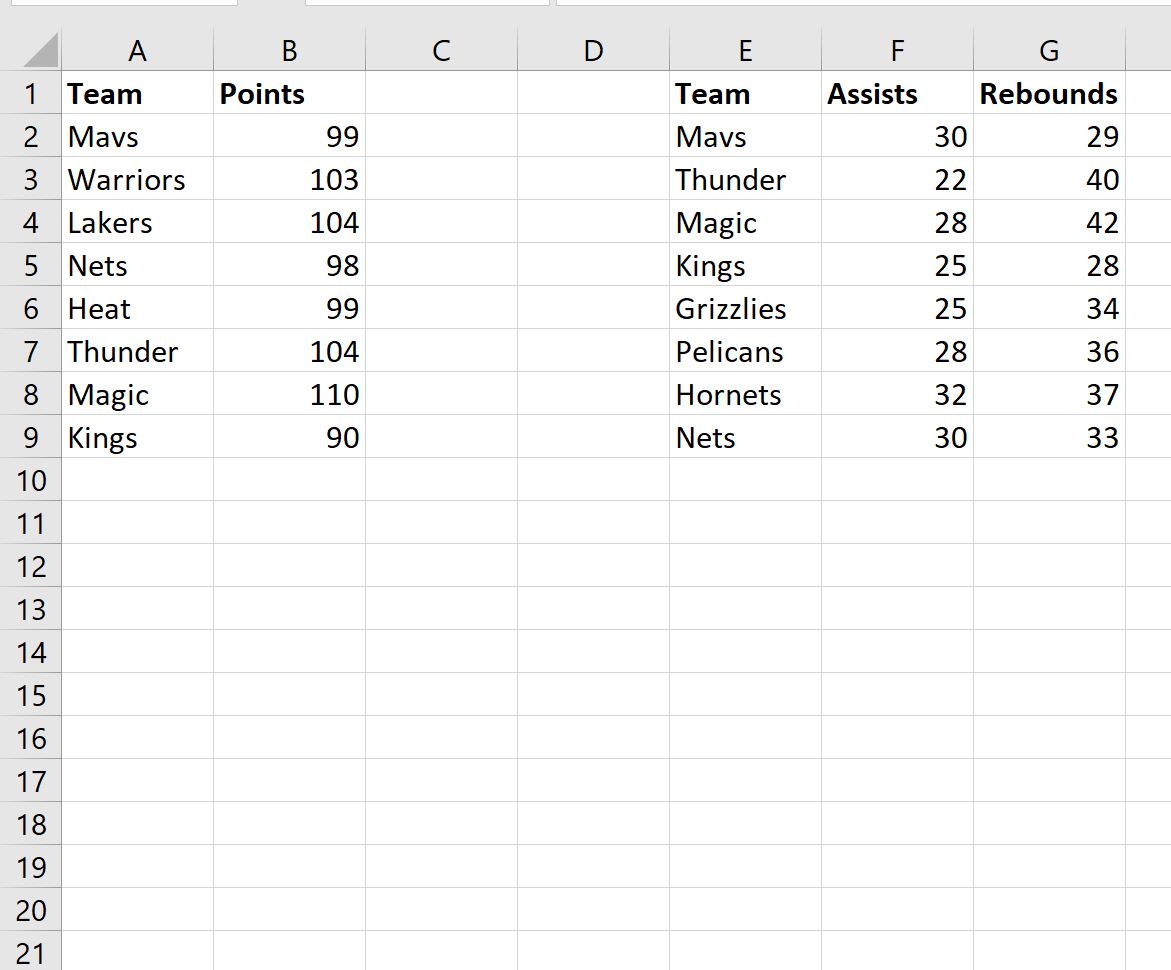
Мы выполним левое соединение, при котором сохраним все строки из левой таблицы и соединим только те строки из правой таблицы, которые имеют совпадающие значения в столбце «Команда» .
Шаг 2. Создайте копию первой таблицы.
Далее скопируем и вставим значения из первой таблицы в новый диапазон ячеек:
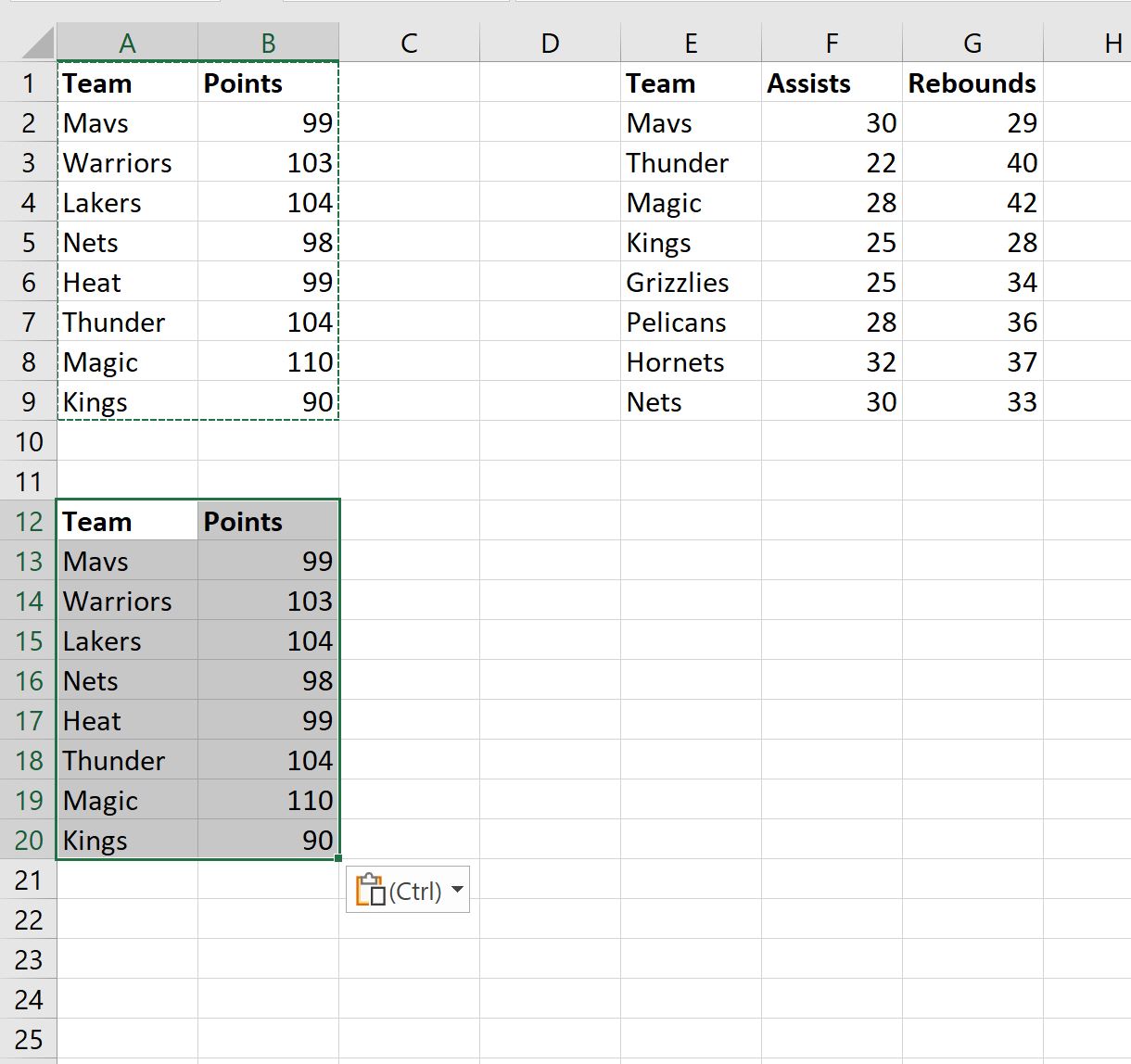
Шаг 3. Выполните левое соединение с помощью VLOOKUP.
Далее мы введем следующую формулу в ячейку C13:
=VLOOKUP( A2 , $E$2:$G$9 , {2,3}, FALSE)
Затем мы перетащим и заполним эту формулу в каждую оставшуюся ячейку столбца C:
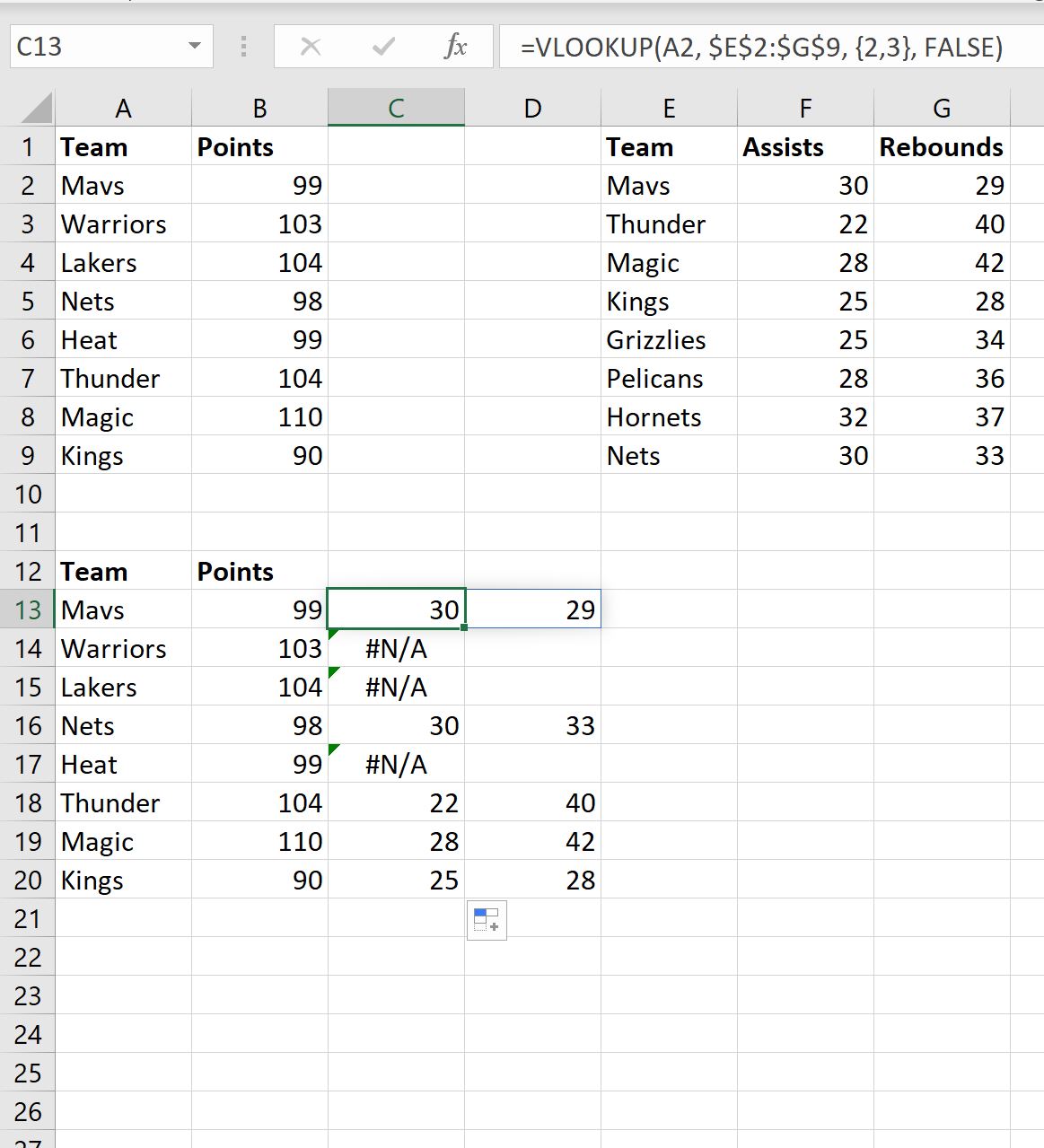
Не стесняйтесь также добавить заголовки столбцов «Ассисты» и «Подборы» :
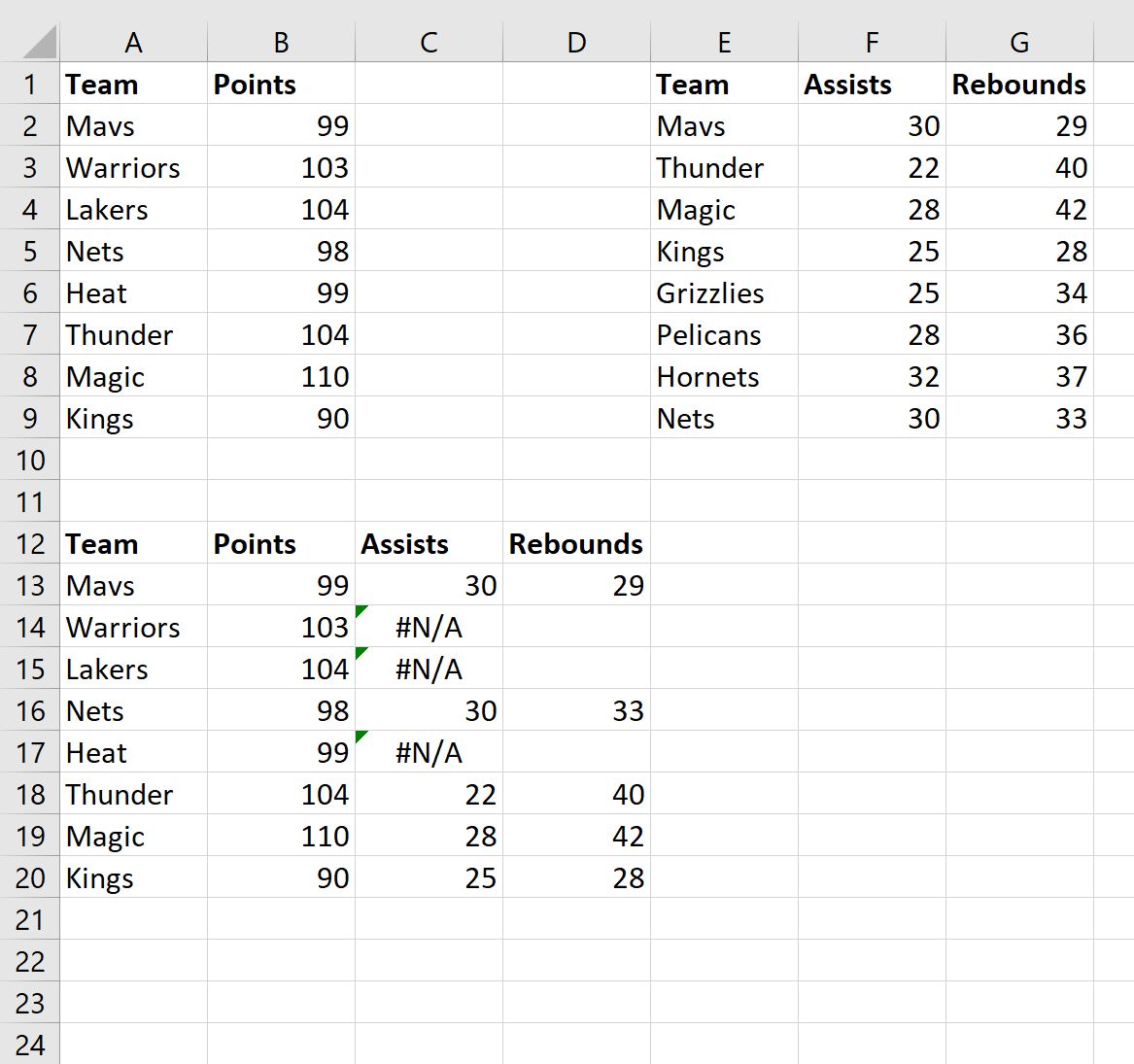
Левое соединение завершено.
Сохраняются все строки в левой таблице, а в правой таблице сохраняются только строки с совпадающими названиями команд.
Если у данной команды не было игры в таблице справа, то в столбцах «Ассисты» и «Подборы» отображается значение #Н/Д .
Например, «Мавс» существовали в таблице справа, поэтому у них есть соответствующие значения передач и подборов.
Однако «Уорриорз» в правой сетке не оказалось, поэтому по передачам и подборам у них #Н/Д .
Дополнительные ресурсы
В следующих руководствах объясняется, как выполнять другие распространенные задачи в Excel:
Excel: как фильтровать ячейки, содержащие несколько слов
Excel: как отфильтровать столбец по нескольким значениям
Расширенный фильтр Excel: показывать строки с непустыми значениями